지난 1편에 이어 작성하도록 할게요.
초보자도 따라할 수 있는 홈페이형 블로그 만들기
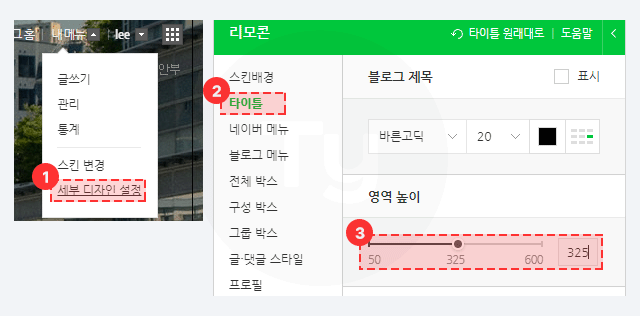
13. 타이틀의 높이를 조절해서 위젯을 아래로 내려줄게요.
[ 내 메뉴 - 세부 디자인 설정 - 타이틀 - 영역 높이 조절 ]
본인 이미지에 맞게 높이를 줘야 하는데 최대인 600을 넣고 적용해 보고 천천히 조절하면 알맞은 위치에 위치시킬 수 있어요.

14. 그럼 위젯의 개수에 맞게 작업해 볼게요.
저는 총 5개의 버튼을 사용할 거기 때문에 이미지 5개를 게시글로 올리고 이미지 주소를 메모장에 저장해 둡니다.

15. 위젯 수정 페이지로 가서 처음에 만들어놓은 위젯의 'EDIT' 버튼을 눌러 코드를 복사하고

16. 같은 형식의 위젯 등록을 위해 등록 버튼을 누르고 위에서 복사한 코드를 붙여 넣어 줍니다. 그리고 여기서 링크 주소, 이미지 주소를 각각 알맞게 다 조절해 줍니다.

17. 그리고 위젯들을 처음에 위치 조정한 것처럼 클릭-드래그로 알맞은 위치에 넣어주세요.

18. 그리고 위 이미지처럼 세팅이 잘 되었는지 확인해 주세요.
그리고 꼭 페이지 아래에 확인 버튼을 눌러주세요!

19. 적용을 했는데 위젯 아래에 블로그 글이 겹쳐서 보이네요🤔

20. 이럴 때는 빈 위젯을 하나 만들어서 아래에 깔아주면 원하는 위치에 맞출 수 있어요👻
+
블로그 메인에 글 사진만 보이게 하려면?

[ 스킨 변경 - 메뉴, 글, 동영상 관리 - 상단메뉴 설정 ] 에서 프롤로그를 대표메뉴로 설정하고
왼쪽 메뉴에서 [ 프롤로그 - 이미지 강조 ] 로 설정하면 블로그 메인이 프롤로그로 설정되고 글의 썸네일들을 나열할 수 있어요.
위젯 위치 포토샵 파일 첨부
혹시 위젯 위치 파일이 필요한 분들을 위해 첨부합니다.
홈페이지형 블로그가 초보자분들은 설정하기 어려울 수 있어요.
위 방법대로 설정하다가 막히는 부분을 댓글로 남겨주시면 최대한 빠르게 답변 달아 드릴게요.
그리고 글 왼쪽의 카드 팝업을 누르시면 저의 디자인 서비스로 들어와 디자인 작업 문의를 할 수도 있으니 편하게 메시지 주세요. 남들보다 더 눈에 띄는 블로그로 만들어 드릴게요🤗
'🏷️생활 팁' 카테고리의 다른 글
| [구글 애드센스] 애드센스 수익금, 카카오뱅크로 받기 상세 가이드 (5) | 2024.12.24 |
|---|---|
| 우리은행 이체결과 확인증 저장하기(모바일)(24.12.23 최신화) (0) | 2024.12.23 |
| [네이버 블로그] 초보자도 따라할 수 있는 간편한 홈페이형 블로그 만들기 1편 (1) | 2024.11.26 |
| [윈도우 팁] 기본 실행 프로그램 설정하기(PSD, AI, HWP, XLSX) (0) | 2024.08.21 |
| [크롬 팁]10초 만에 검색기록 삭제하기 (0) | 2024.08.09 |

